Cum se face Split Screen pe Android
Uneori trebuie să faceți mai multe sarcini pe dvs telefon cu Android. Mai ales dacă încercați să faceți referire la un mesaj text pentru un cod sau să extrageți acea parolă de e-mail pentru a vă conecta la o aplicație de pe dispozitiv. Deci, cum activezi ecranul împărțit Android? Continuați să citiți pentru a afla cum să activați ecranul divizat și cum să îl dezactivați.
Instrucțiunile din acest articol se aplică telefoanelor Android stoc, cum ar fi Google Pixel, și telefoanelor Samsung Android de la versiunea Android 7.0 și o versiune ulterioară.
Cum să utilizați ecranul împărțit pe stoc Android
Este ușor să activați opțiunea de ecran împărțit pe versiunile moderne de telefoane Android stoc. Pe versiunile mai vechi de Android (înainte de 7.0), au existat mulți pași suplimentari pentru a realiza acest lucru.
Cu toate acestea, pe versiunile ulterioare de Android, aceasta este o sarcină simplă, care funcționează cu majoritatea aplicațiilor terțe și necesită pași minimi pentru a atinge obiectivul de a face multitasking ca un profesionist.
Funcționalitatea ecranului împărțit există de ceva timp, deși este cunoscută sub numele de ferestre multiple în alte variante de Android.
Du-te la Aplicații meniu și selectați orice aplicație la alegere. Pentru acest caz am ales Setări.
Apoi apăsați și mențineți apăsat butonul central de navigare din partea de jos a dispozitivului în timp ce glisați în sus. În unele dispozitive poate exista un buton fizic, dar pe dispozitivele mai noi este un buton digital.
-
Pe măsură ce glisați în sus, fereastra Setări va evidentia. Selectați Setări. Apar opțiunile pentru informații despre aplicație sau Ecran împărțit. Selectați Ecran divizat.
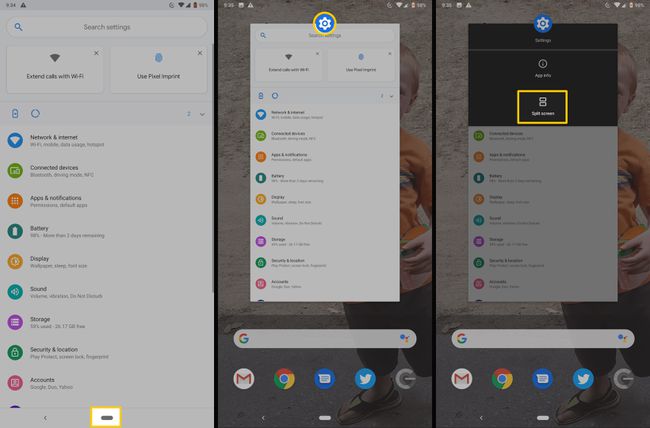
Prima aplicație va fi afișată în partea de sus a ecranului. În partea de jos a ecranului, alegeți a doua aplicație pe care doriți să o utilizați în modul ecran divizat.
A doua fereastră se deschide astfel încât să vedeți două ferestre una lângă alta sau de sus în jos pe afișaj. Acum puteți naviga liber și face mai multe sarcini între cele două ferestre.
Cum să scapi de Split Screen pe stoc Android
Când ați terminat de multitasking cu ecran divizat sau cu mai multe ferestre, este rapid și ușor să readuceți din nou dispozitivul pe un singur ecran.
În fereastra ecranului divizat, atingeți și mențineți apăsată bara neagră din mijloc care împarte cele două ecrane și glisați în direcția ecranului pe care nu doriți să-l mai utilizați.
Aceasta va închide acea aplicație, permițându-vă să continuați să utilizați celălalt program ca aplicație principală.
Cum se face Split Screen pe Samsung Android
Producerea rezultatelor pe un dispozitiv Samsung este foarte asemănătoare cu versiunile stoc, prin aceea că trebuie să urmați aproximativ aceiași pași.
Dacă doriți să utilizați ecranul divizat Multi Window în modul peisaj, asigurați-vă Rotire automată este pornit și doar rotiți telefonul pe orizontală în vizualizarea ecranului divizat.
În primul rând, veți dori să accesați aplicațiile deschise în prezent apăsând butonul Recent butonul din stânga Acasă buton.
În dumneavoastră Folosit recent aplicații, atingeți pictograma aplicației pentru prima aplicație pe care doriți să o utilizați în modul Split-Screen. Este situat în partea de sus, în mijlocul cardului de aplicație care se afișează în dvs Folosit recent aplicații.
-
Din meniul care apare, selectați Deschideți în vizualizarea pe ecran divizat opțiune dacă este disponibilă pentru acea aplicație.
Nu toate aplicațiile sunt disponibile pentru modul ecran divizat. Dacă atingeți pictograma unei aplicații și opțiunea pentru Deschideți în vizualizarea pe ecran divizat nu apare, opțiunea de ecran împărțit nu este disponibilă și va trebui să utilizați aplicația în modul ecran complet.
Apoi alegeți a doua aplicație pe care doriți să o deschideți în Recent opțiuni sau puteți selecta o altă aplicație din Lista de aplicații.
-
Dacă a funcționat cu succes, a doua aplicație ar trebui să apară direct sub prima aplicație deschisă și să aibă spațiu egal pe ecran.
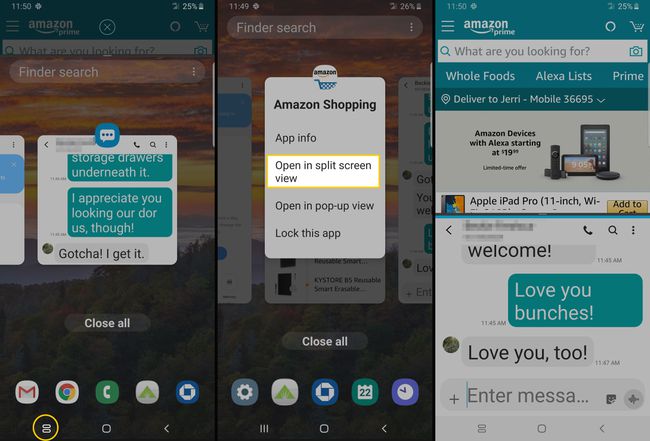
Cum să scapi de Split Screen pe Samsung Android
Când ați terminat de utilizat opțiunea de ecran împărțit pe Samsung Android, este rapid și ușor să readuceți din nou dispozitivul pe un singur ecran.
În fereastra ecranului împărțit, țineți apăsată bara de divizare din mijloc și trageți-o în direcția ecranului pe care nu mai doriți să-l utilizați.
Aceasta închide acea aplicație, permițându-vă să o utilizați în continuare pe cealaltă în modul Ecran complet.
Fii mai productiv cu ecran împărțit pe Android
Nu există multe dificultăți cu multitasking și poate fi un proces simplu pentru a obține un ecran împărțit pe Android, atâta timp cât aplicațiile pe care încercați să le utilizați o permit. Unele programe nu vor rula în vizualizarea pe ecran divizat. De exemplu, jocurile necesită de obicei o vizualizare pe ecran complet și resurse complete ale dispozitivului pentru a funcționa corect.
Aplicațiile care nu permit ecranul împărțit apar de la caz la caz. Multe aplicații care vin la pachet cu dispozitivul dvs. sau în scopuri de productivitate și afaceri ar trebui să funcționeze urmând pașii de mai sus.
